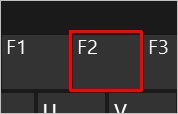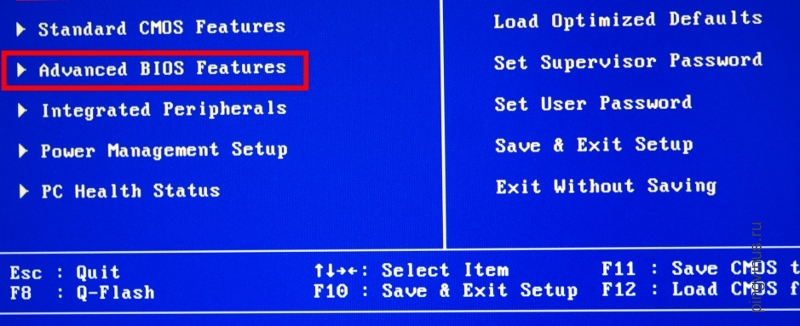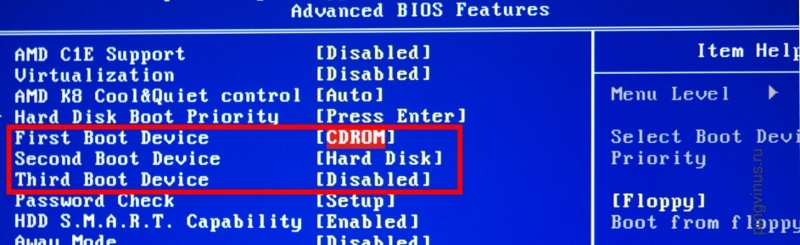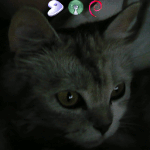Как на линуксе запустить биос
Как зайти в биос на линуксе
Чтобы войти в BIOS, нужно при включении компьютера (на первой заставке) нажать специальную клавишу — чаще всего, это F2 или Delete:
Совет: на первом экране загрузки может быть указана клавиша, с помощью которой можно запустить БИОС. Эта надпись находится в нижнем правом или левом углах.
Если на экране появилась заставка операционной системы, значит в БИОС зайти не удалось. Возможно, для вашего компьютера используется другая клавиша или комбинация. Вот их полный перечень в порядке частоты встречаемости:
Войти в БИОС на ноутбуке
Принципиальной разницы между обычным компьютером и ноутбуком нет. Для того, чтобы открыть BIOS нужно воспользоваться вышеописанным методом.
Для удобства приведена таблица популярных производителей ноутбуков и клавишей для входа в БИОС:
| Производитель | Клавиша |
|---|---|
| Acer | F2 или Del |
| ASUS | F2 |
| Dell | F2 |
| Fujitsu | F2 |
| HP | F1 или F2 или Esc |
| Lenovo | F1 или F2 |
| Packard Bell | F2 или Del |
| Sony | F2 |
| Toshiba | Esc или F1 |
* могут встречаться модели с другими клавишами. Ориентируйтесь по таблице, но если она не помогла, пробуйте другие кнопки.
Нюансы
Иногда, требуется особый подход для входа в БИОС на ноутбуках:
Если сразу загружается система (Windows 10 / 8)
Новая версия системы ввода вывода (UEFI) совместно с Windows 8 и 10 поддерживают мгновенную загрузку операционной системы — возможности нажать нужную клавишу нет, следовательно, в БИОС не войти.
Если вы столкнулись с такой ситуацией, есть несколько способов загрузки БИОС.
1. Параметры встроенного ПО UEFI
Перезагрузите Windows с зажатой клавишей Shift.
. или введите команду:
Вместо перезагрузки мы увидим окно «Выбор действия» — нажимаем по Поиск и устранение неисправностей (Windows 10):
или Диагностика (Windows 8):
Затем по Дополнительные параметры:
И Параметры встроенного ПО UEFI:
Если такой опции нет, пробуем другой вариант.
2. Отключение быстрого запуска
Для отключения быстрого запуска необходимо отредактировать реестр. Для этого переходим в его редактор (команда regedit) и находим ключ HKEY_LOCAL_MACHINESYSTEMCurrentControlSetControlSession ManagerPower — в нем параметр HiberbootEnabled и задаем ему значение :
Такого же эффекта можно достичь командой:
reg add «HKLMSYSTEMCurrentControlSetControlSession ManagerPower» /v HiberbootEnabled /t REG_DWORD /d 0 /f
Пробуем перезагрузить компьютер — система не должна начать грузиться мгновенно и у нас будет время нажать клавишу для вызова БИОС.
Зачем открывать БИОС
В базовой системе ввода вывода есть множество настроек, с помощью которых можно контролировать работу компьютера. Вот перечень самых распространенных опций, которые меняются в BIOS:
Если БИОС запаролен
Если на БИОС установлен пароль, которого мы не знаем, придется сбросить настройки. Для этого предусмотрены следующие методы:
Если не зайти в БИОС
Если никакие действия не помогают войти в БИОС, пробуем следующее:
Что такое BIOS?
Что такое BIOS? Говоря максимально простым языком, BIOS — это программа, которая загружается вместе с компьютером, используется для настройки компонентов компьютера и загрузку вашей операционной системы (Windows, Mac OS, Linux, и др.). В русском языке часто используется термин БИОС. Начиная с 2010-ых годов, BIOS постепенно уступил место своей более новой реализации — UEFI, которая во всем является более улучшенной версией своего прародителя, но по сути исполняет те же функции.
Зачем заходить в настройки BIOS?
Зайти в настройки БИОС может понадобиться пользователю компьютера по огромному множеству причин. Ведь там можно:
Это лишь маленькая часть всех возможных настроек, которые вы там найдете.
Как зайти в BIOS?
| Логотип | Произ-тель | Клавиши |
|---|---|---|
 | Acer | Delete F1 (старые модели) F2 CTRL+ALT+ESC (старые модели) |
 | ASRock | Delete F2 |
 | ASUS | Delete F2 F10 Insert |
 | Biostar | Delete |
 | Compaq | ESC F9 |
 | DELL | Delete F1 F2 F3 F12 |
 | ECS | Delete |
 | Fujitsu | F12 |
 | Intel | Delete F2 |
 | Gigabyte | Delete |
 | HP | ESC F1 F2 F6 F10 F11 F12 |
 | Lenovo | F1 F2 CTRL+ALT+F3 (старые модели) CTRL+ALT+INS (старые модели) Fn+F1 (старые модели) |
 | MSI | Delete |
 | Samsung | F2 |
 | Sony | ASSIST (при её наличии) F1 F2 F3 |
 | Toshiba | ESC F1 F2 F12 |
 | Zotac | Delete |
Если же ни одна из выше перечисленных клавиш не подошла, то вот несколько советов о том, как найти информацию о том, как попасть в заветное меню настроек биоса:
В самом низу видна надпись о том, что нужно нажать клавишу DEL для того, чтобы попасть в настройки.
Что такое БИОС и для чего он нужен
Подробно на этих двух вопросах останавливаться не будем, для этого нужна отдельная статься. Данная же, предназначена для тех, кто уже знает зачем ему нужно попасть в BIOS, а что это такое, не является приоритетным вопросом. Но вкратце все равно сказать нужно.
БИОС — на самом деле БАЙОС (от BIOS — Basic Input/Output System) — базовая система ввода/вывода, обеспечивающая правильное взаимодействие программ компьютера с его аппаратной частью (в основном на этапе загрузки компьютера). Последние несколько лет вытесняется так называемым EFI (расширяемый интерфейс прошивки), выполняющим, в конечном счете (с точки зрения пользователя), те же функции.
Физически БИОС воплощен в виде микросхемы на материнской плате, в которой записан определенный набор микропрограмм (драйверов). Теперь, дабы стало действительно понятно, рассмотрим функции, которые выполняет БИОС:
Это довольно краткое введение в BIOS, но как сказано выше, — это не цель данной статьи. Ознакомившись с тем, что такое БИОС, можно переходить к сути данного руководства.
Как зайти в БИОС на компьютере или ноутбуке
На самом деле, чтобы зайти в БИОС ничего сложного делать не нужно. Общий алгоритм выглядит так;
Как видите, все просто. Однако проблемы возникают именно с тем, что у разных производителей, как материнских плат, так и ноутбуков, клавиши для открытия BIOS Setup отличаются. Большинство просто не знают что нужно нажимать. Но ничего страшного, сейчас мы все разберем, и вы узнаете какую клавишу нужно нажать для того, чтобы зайти в БИОС.
Какие клавиши используются для открытия настроек БИОС
Сразу стоит сказать, что во время загрузки компьютера, когда появляется заставка производителя материнской платы, внизу или посередине экрана можно увидеть строчку-подсказку: Press имя_клавиши to enter SETUP — где вместо имя_клавиши указана необходимая клавиша, или комбинация (может быть и такое). Если вы видите это, просто пользуйтесь подсказкой. В инструкции к технике тоже может быть данная информация. Если вам эти варианты не помогли, остается метод перебора, который облегчат наши подсказки.
Клавиши для входа в настройки БИОС от его производителей
Клавиши для входа в настройки БИОС от производителей ПК и ноутбуков
На этом данная статья подошла к завершению, надеюсь она вам помогла, и теперь вы знаете как зайти в БИОС.
Настройка BIOS для загрузки с CD/DVD-диска или с USB-носителя
Для загрузки Ubuntu с CD/DVD-диска или с USB носителя (флешки) нужно правильно настроить компьютер (BIOS). Возможно, настройки уже установлены, и вы можете пропустить данную статью.
Рассмотрим, как настроить компьютер, чтобы он загружался с диска или с USB-носителя. Данные настройки выполняются в BIOS (БИОС) вашей материнской платы.
Вход в BIOS
Чтобы войти в BIOS нужно перезагрузить компьютер и при запуске (обычно почти сразу, когда появляется картинка с логотипом материнской платы) нажать клавишу Del (на некоторых материнских платах, чтобы попасть в BIOS, используются другие клавиши, например, F2, F10). Так или иначе, обычно при старте компьютера вы можете увидеть строку, где написано, какую клавишу вам нужно нажать, чтобы войти в BIOS.
На скриншоте видно, что клавиша Del открывает настройки BIOS (BIOS setup).
Также есть возможность (поддерживается моей материнской платой) вообще ничего не настраивать, а нажать клавишу F12, которая откроет меню для выбора устройства, с которого нужно загрузить компьютер (это, кстати, самый простой и удобный вариант).
Настройка BIOS
Итак, предположим вы уже вошли в BIOS. BIOS представляет собой синее меню с настройками. На разных материнских платах разные настройки BIOS (разный интерфейс). Я расскажу в общих чертах как установить требуемый порядок загрузки компьютера (чтобы мы смогли запуститься с CD или с USB носителя, если, конечно, это поддерживается материнской платой).
В моем случае на главном экране BIOS нужно выбрать пункт Advanced BIOS Features.
На новом окне (экране) Advanced BIOS Features мы видим установки First Boot Device (1st boot device) (Second (2nd) и Third (3rd)), то есть первое устройство загрузки, второе и третье. На первое место мы должны поставить CDROM, а вторым жесткий диск. Когда в CDROM находится загрузочный диск, то компьютер будет загружаться с него, а если загрузочного диска нет или он не загрузочный, то начнется загрузка с жесткого диска.
Когда настройки выполнены нажимаем клавишу F10 (Save and Exit Setup — сохранить и выйти), чтобы сохранить настройки и выйти из BIOS.
Как зайти в биос, чтобы наконец установить любимый Linux?
Ноутбук Acer Aspire ES 15. Все возможные клавиши испробованы (Del, F2, F10, F12), ничего не помогает. При включении никакого упоминания о BIOS на мониторе нет. Жду версий по вопросу. Спасибо.
Странно, клавиша F2 должна отработать, нажимай её сразу после нажатия кнопки питания. Я имею введу несколько раз, возможно ты просто не можешь «угадать момент» 🙂
Или же попробуй Fn+F2, крутил когда-то Lenovo Ideapad 100-15, там кнопки F1-F12 работают только в сочетании с Fn, без нее просто отрабатываются как увеличители громкости, яркости, вифи, блюпуп и т.д. Фича конечно отключается в биос, но как и в твоем случае в него сначала нужно зайти.
При включении никакого упоминания о BIOS на мониторе нет.
Ну не биос, а меню UEFI.
Выключить ноутбук, включить, на экране самодиагностики нажимать. Оно (экране самодиагностики/заставка) вообще появляется?
Ещё посмотрите, нет ли где-нибудь наверху клавиатуры кнопки «Fn Lock», Samsung n350v, к примеру, запоминает состояние и Вы думаете, что жмёте F2 в то время, как уменьшаете яркость.
Да, появляется, но ни в каком уголке там не написано о каких-либо клавишах. Чисто acer aspire.
Не могу зайти в BIOS
ЗЫ. Оффтопная утилита EasyUEFI позволяет ребутаться в биос, так что с ним все ок, но при обычно загрузке зайти в него все равно не удается.
UEFI? Евохнее меню всё вытерлось?
Маловероятно, обычный HDD, win7 этого вроде и не умела.
по описанию не понял, но если он как то не нормально пищал при загрузке, возможно он сигнализировал о неполадках, и теперь что то сдохло.
У меня тоже порой раз за разом post проскакивает, игнорируя нажатия на usb клаве. Попробуй жать на все кнопки f*/delete и дёрнуть батарейку (там ещё внутренняя есть круглая как в компе).
О, а это я сам точно сказать не могу. Но видел ситуацию, когда редактированием загрузочных менюшек уефи всё сломали (прошивка грузила, т.к. путь по умолчанию зашит и без меню) но в саму морду тоже зайти нельзя было.
От себя могу порекомендовать попробовать перепрошить. Но, как понимаешь, это крайний случай, т.к. точно не понятно что случилось.
Вообще, некоторые рекомендуют не трогать эти уефи, а пользоваться сторонним загрузчиком всегда. Всё из-за кривости рук вендоров, чтоб им пусто было.
Есть какая-то шутка с батареей на ноуте. Мол вытащить и подождать. Слышали что-то про такое?
Обесточить, вынуть аккумулятор, снять батарейку на материнской плате. Все энергозависимые настройки должны скинуться в дефолт. Можно попробовать, так даже пароли сбрасываются.
Посмотри что у тебя с загрузочным меню, efibootmgr в помощь.
Эта утилита есть под винду? В том то и дело, что я не могу линь поставить т к не могу выставить порядок загрузки
Собственно проблемы начались после установки Manjaro, до него все нормально было. По нажатию F2 ноут пищал, но загружал grub, а не биос.
И да, как советуют, посмотри на вывод efibootmgr и поиграйся с bcdedit.
Как войти в биос компьютера?
У многих новичков, которые только начинают пользоваться компьютером, часто возникает вопрос: как войти в биос компьютера? Зайти в биос в ноутбуке или в стационарном компьютере обычно необходимо, когда мы хотим установить Linux c флешки или просто с CD-DVD диска и нужно изменить параметры загрузки.
Кстати, нет ничего обиднее, чем пЕрЕплАтИть при покупке 🤦🏻♂️ Поэтому ОЧЕНЬ рекомендую подписаться на канал в Телеграм 👉🏻 Промокоды для Алиэкспресс 👈🏻 Постоянно узнавая про новые акции 🔥 на разные товары, вы точно НИКОДА не переплатите 👌🏻
Для начала небольшая справка о том, что такое BIOS.
А если говорить простым языком, то это программная прослойка между вашим железом и вашей операционной системой. Он прошита в небольшую микросхему, которая может быть съёмной, а может быть жёстко вшитой в материнскую плату.
Как войти в биос компьютера?
Для того чтобы зайти в биос, нужно при самом начале загрузке компьютера нажать определенную клавишу.
На разных компьютерах и ноутбуках это может быть разная клавиша, но обычно вариантов не так много. Обычно нужно просто внимательно посмотреть при загрузке на экран, так должно появиться слово bios и рядом надпись нужной кнопки. Но часто эта надпись проскакивает так быстро, что её просто не возможно успеть прочитать. F иногда эта надпись совсем не появляется и тогда нужно попробовать самые распространенные клавиши, которые предназначаются для того, чтобы войти в биос.
Если эти кнопки не сработали, то попробуйте кнопки ESC и другие F1-F12, какая нибудь да сработает.
После того как вы вошли в биос не нужно пугаться, на самом деле там всё намного проще, чем в любой операционной системе. Даже если вы что-то там напортачите, выставив неправильные значения, то во всех биос есть пункт, позволяющий сбросить всё до заводских настроек.
Единственной опасностью может быть пароль, который вы там установите и потом вдруг забудете. Тогда вы не сможете войти не только в биос, но и загрузить компьютер не сможете. Но такая защита на самом деле одна из самых надёжных для пользователя
Если у вас не получает войти в биос, то напишите в комментариях, постараюсь помочь по возможности.
Лично я часто покупаю на Aliexpress и стараюсь это делать, когда скидки на МАКСИМУМ 🔥 Поэтому ОЧЕНЬ советую ВАМ Телеграм канал 👉🏻 Распродажи на Алиэкспресс 👈🏻